Mời bạn đọc dùng thử qua các tiện ích mở rộng giúp bạn kết nối mạng riêng ảo (VPN) miễn phí trên trình duyệt Chrome mà TNS giới thiệu trong bài viết, cải thiện tình trạng mạng chậm đặc biệt là Viettel từ 8h tối trở đi.
Xem thêm 10 tiện ích VPN cho Chrome không giới hạn băng thông năm 2021
Ai cũng cần sự riêng tư khi lướt web nhất là những trang mà bạn không muốn nhà mạng biết mình truy cập. Hay đơn giản là vượt tường lửa, giới hạn khu vực/quốc gia,… Đó chính là ưu điểm của VPN mà bạn có thể thực hiện kết nối mạng riêng ảo từ nhiều tiện ích.
Trong bài viết này, TNS xin chia sẻ một số extension mới có thể giúp kết nối mạng riêng ảo không giới hạn, không tài khoản và hoàn toàn miễn phí trên Chrome.
1. Free VPN:
Bạn vào đây hay liên kết bên dưới > bấm Add to Chrome > Add extension để cài đặt tiện ích mở rộng này.
Free VPN cho phép bạn kết nối mạng riêng ảo đến các quốc gia:
- Mỹ.
- Canada.
- Pháp.
- Đức.
- Hòa Lan.
- Ý.
- Tây Ban Nha.
- Ba Lan.
Cài đặt xong, bạn sẽ dẫn tới trang chào mừng và thực hiện kết nối tại đây. Hoặc bấm biểu tượng extension trên thanh công cụ trình duyệt để thực hiện. Quá trình kết nối ngay lập tức đồng thời nó sẽ hiển thị địa chỉ IP mới máy tính của bạn.

Để kiểm tra hiệu quả, bạn truy cập vào trang myip.com hoặc một trang web thường dùng khác. Khi cần ngắt kết nối thì bấm Disconnect trong giao diện Free VPN.

2. Hub VPN – Free VPN Proxy:
Bạn vào đây hay liên kết bên dưới > bấm Add to Chrome > Add extension để cài đặt tiện ích mở rộng này.
Hub VPN kết nối VPN nhanh lẹ nhưng có một điểm là tiện ích không hoạt động nếu trình duyệt có cài đặt IDM Integration Module. Cho nên, bạn bấm Disable extensions để vô hiệu hóa tiện ích mở này trước khi sử dụng.

Bây giờ, bạn bấm biểu tượng Hub VPN trên thanh công cụ trình duyệt và chọn lựa quốc gia (Select country) được hỗ trợ và muốn kết nối tới. Bao gồm.
- Anh.
- Pháp.
- Canada.
- Hòa Lan.
- Czech.
Chế độ kết nối của tiện ích mặc định là tự động (Auto), bạn có thể giữ nguyên để tiện ích chọn vị trí kết nối có tốc độ tốt nhất.

Để kết nối, bạn bấm Connect to VPN. Thành công, bạn sẽ thấy địa chỉ IP mới của máy tính. Bạn vào myip.com để kiểm tra. Hub VPN có chế độ kết nối tự động khi khởi chạy tiện ích, bạn bấm biểu tượng ba gạch ngang > bật Autoconnect.
3. RusVPN – Free VPN service:
Bạn vào đây hay liên kết bên dưới > bấm Add to Chrome > Add extension để cài đặt tiện ích mở rộng này.
RusVPN cũng dễ sử dụng và cho phép kết nối (miễn phí) tới một số vị trí.
- Anh.
- Canada.
- Pháp.
- Czech.
- Hòa Lan.
Chọn lựa xong, quá trình kết nối ngay lập tức và hiển thị địa chỉ IP mới. Bạn vào myip.com để kiểm tra. RusVPN cũng hỗ trợ kết nối VPN tự động mỗi khi khởi chạy, bấm biểu tượng bánh răng > bật Connect to startup.
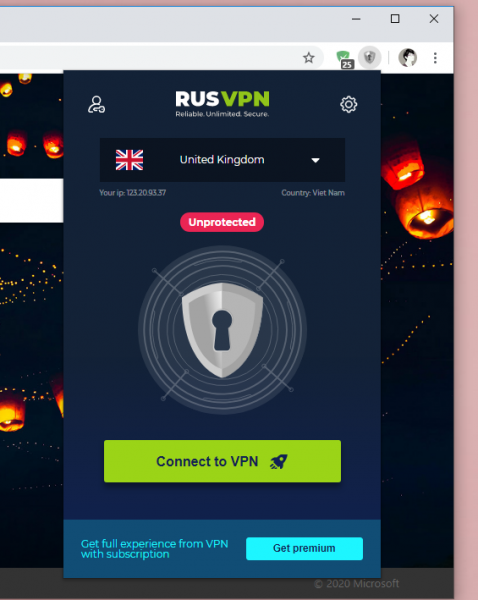
Bên cạnh Chrome, RusVPN còn có phiên bản cho di động (Android, iOS) bạn có thể tìm thấy trong Settings.

4. Proxy + Free VPN DEEPRISM:
Bạn vào đây hay liên kết bên dưới > bấm Add to Chrome > Add extension để cài đặt tiện ích mở rộng này.
Tiện ích có cách sử dụng tối giản và cho phép kết nối tới một địa điểm (Hòa Lan). Để sử dụng, bạn bấm biểu tượng extension trên thanh công cụ trình duyệt > bấm vào chấm tròn để kết nối mạng riêng ảo.

Kết nối thành công, tiện ích sẽ hiển thị dòng Activated, đổi màu nền giao diện và hiển thị địa chỉ IP. Để kiểm tra, bạn vào myip.com để xem sự thay đổi.
5. OzmoVPN:
Bạn vào đây hay liên kết bên dưới > bấm Add to Chrome > Add extension để cài đặt tiện ích mở rộng này.
OzmoVPN giống như Hub VPN nhưng tuyệt vời hơn. Tiện ích này hỗ trợ kết nối tới gần 100 quốc gia và không cần vô hiệu IDM Integration Module.

Mở giao diện tiện ích, bạn bấm Select country để chọn quốc gia muốn kết nối tới. Trở ra giao diện chính, bạn bấm Connect để kết nối. Thành công, bạn sẽ thấy địa chỉ IP mới và tốc độ Ping của nó.

OzmoVPN có hỗ trợ kết nối tự động mỗi khi truy cập Netflix và khởi chạy. Bạn bấm biểu tượng bánh răng để kích hoạt sử dụng.
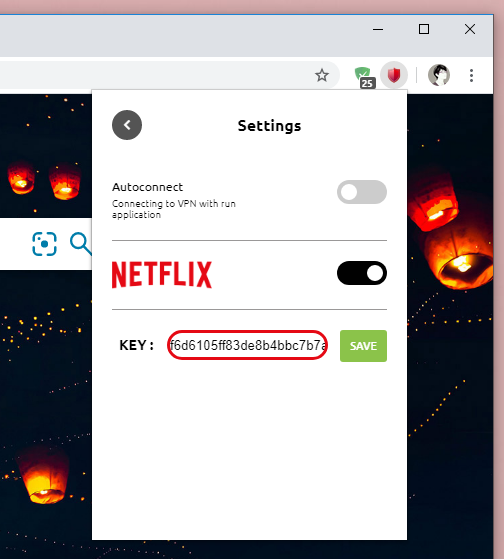
Đánh giá và so sánh tính năng các tiện ích VPN
Khi lựa chọn tiện ích VPN, người dùng cần xem xét nhiều yếu tố, không chỉ đơn giản là giá cả. Dưới đây là một số tiêu chí quan trọng cần chú ý:
- Tốc độ kết nối: Tốc độ là yếu tố quyết định khả năng lướt web nhanh chóng và mượt mà. Các tiện ích như OzmoVPN thường có tốc độ nhanh hơn nhờ vào nhiều máy chủ toàn cầu.
- Quốc gia hỗ trợ: Nếu bạn cần truy cập vào nội dung cụ thể của quốc gia, hãy đảm bảo VPN hỗ trợ kết nối đến quốc gia đó. Free VPN có thể hạn chế lựa chọn về địa điểm kết nối trong khi các tiện ích khác như OzmoVPN có thể cung cấp gần 100 quốc gia.
- Tính bảo mật: Một số tiện ích đi kèm với các tính năng bảo mật mạnh mẽ như mã hóa, bảo vệ chống rò rỉ DNS. Điều này rất quan trọng để bảo vệ quyền riêng tư khi bạn duyệt web.
- Khả năng tương thích: Đảm bảo rằng ứng dụng VPN có thể tương thích với các trình duyệt và thiết bị khác nhau.
Lời khuyên sử dụng VPN hiệu quả nhất
Để sử dụng VPN hiệu quả, hãy lưu ý một số mẹo sau đây:
- Tránh sử dụng quá nhiều tiện ích VPN đồng thời: Sử dụng một VPN cung cấp tốc độ và độ ổn định tốt, không nên kết hợp nhiều tiện ích có thể gây xung đột và chậm mạng.
- Cập nhật thường xuyên: Đảm bảo rằng bạn luôn sử dụng phiên bản mới nhất của tiện ích VPN để tránh lỗi và tăng cường bảo mật.
- Xem xét chính sách ghi log: Một số dịch vụ miễn phí có thể ghi log, gây ảnh hưởng đến quyền riêng tư của bạn. Hãy chọn những tiện ích có chính sách minh bạch về việc này.
Kinh nghiệm thực tế từ người dùng
Nhiều người dùng đã chia sẻ rằng các tiện ích VPN miễn phí, mặc dù có hạn chế, nhưng vẫn đáp ứng đủ các nhu cầu cơ bản như duyệt web an toàn và truy cập nội dung bị chặn. Ví dụ, Hub VPN đã được đánh giá cao vì tính dễ sử dụng và khả năng kết nối nhanh chóng đến nhiều quốc gia.
Như vậy, dù chọn tiện ích nào, hãy đảm bảo rằng nó phù hợp với nhu cầu sử dụng cụ thể của bạn.










